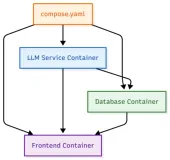使用 Docker Compose 安装 Mattermost
本文适合那些正在寻找使用 Docker Compose 安装 Mattermost 的详细且简单的指南的人。
[Mattermost]是一种开源、可自托管的在线聊天服务,具有文件共享、搜索和集成功能。它被设计为组织和公司的内部聊天工具,主要将自己定位为 Slack 和 Microsoft Teams 的开源替代品。
💾您可以在GitHub上找到本指南中使用的存储库。
我们将使用Traefik作为反向代理。它将处理从Let's Encrypt为您的域名获取加密证书,并根据这些域将请求路由到相应的服务。
❗ 要获取加密证书,您需要外部 DNS 区域中的 A 类型记录,该记录指向安装 Traefik 的服务器的 IP 地址。如果您最近创建了这些记录,则应等待后再开始安装服务。在 DNS 服务器之间完全复制这些记录可能需要几分钟到 48 小时,在极少数情况下甚至需要更长的时间。
在本指南中,我们将考虑您已经拥有安装了 Ubuntu Server 22.04 LTS 的服务器的情况。
您可以在我的指南“安装 Ubuntu Server 22.04 LTS ”中找到有关[如何安装Ubuntu Server 22.04 LTS]的详细信息。
服务器上还必须安装 Docker Engine 和 Docker Compose。
您可以通过阅读[在 Ubuntu Server 上安装 Docker Engine 和 Docker Compose]来了解如何在 Ubuntu Server 上安装 Docker Engine 。
另外,服务器上必须安装OpenSSH,并且必须打开22端口,才能使用SSH协议连接到服务器。
要在服务器上安装 OpenSSH,您可以使用以下命令:
sudo apt install openssh-server
如果您计划使用 Windows 操作系统连接到服务器,可以使用PuTTY或MobaXterm。
本指南介绍如何使用安装在 macOS 操作系统上的终端模拟器iTerm2连接到服务器。
💡 请注意,您需要打开以下 TCP 端口才能访问服务:
- TCP 端口 80 - 通过 Let's Encrypt 认证中心获取免费的加密证书。
- TCP 端口 443 - 用于访问 Mattermost Web 界面。
- UDP 端口 8443 - 用于处理 Mattermost 内的安全语音呼叫。
我们连接到计划安装 Mattermost 的服务器。
现在有必要为您的服务创建网络。
我们使用以下命令为 Traefik 创建一个网络:
docker network create traefik-network
我们使用以下命令为 Mattermost 创建一个网络:
docker network create mattermost-network
接下来,您需要克隆包含配置文件的存储库,其中包括 Mattermost 工作的所有必要条件。
您可以使用以下命令克隆存储库:
git clone https://github.com/heyValdemar/mattermost-traefik-letsencrypt-docker-compose.git
使用以下命令导航到存储库所在的目录:
cd mattermost-traefik-letsencrypt-docker-compose
接下来,您需要根据您的要求更改.env文件中的变量。
💡 请注意,该.env文件应与mattermost-traefik-letsencrypt-docker-compose.yml在同一级文件夹下。
现在让我们使用以下命令启动 Mattermost:
docker compose -f mattermost-traefik-letsencrypt-docker-compose.yml -p mattermost up -d
要访问 Mattermost 管理面板,请从您的工作站访问 https://mattermost.heyvaldemar.net,其中 mattermost.heyvaldemar.net 是我的服务的域名。因此,您需要指定指向已安装 Traefik 服务的服务器 IP 地址的域名,这会将请求重定向到 Mattermost。
💡 请注意,您需要指定先前在.env文件中定义的服务域名。
接下来,您需要注册才能开始使用 Mattermost 仪表板。
要访问 Traefik 控制面板,请从您的工作站访问 https://traefik.mattermost.heyvaldemar.net,其中 traefik.mattermost.heyvaldemar.net 是我的服务的域名。因此,您需要指定指向已安装 Traefik 的服务器 IP 地址的域名。
💡 请注意,您需要指定先前在.env文件中定义的服务域名。
输入之前在.env文件中设置的用户名和密码,然后单击“确定”按钮。
原文地址
- [Install Mattermost Using Docker Compose]